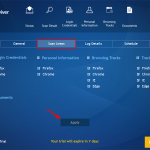Cómo Borrar El Historial De Firefox
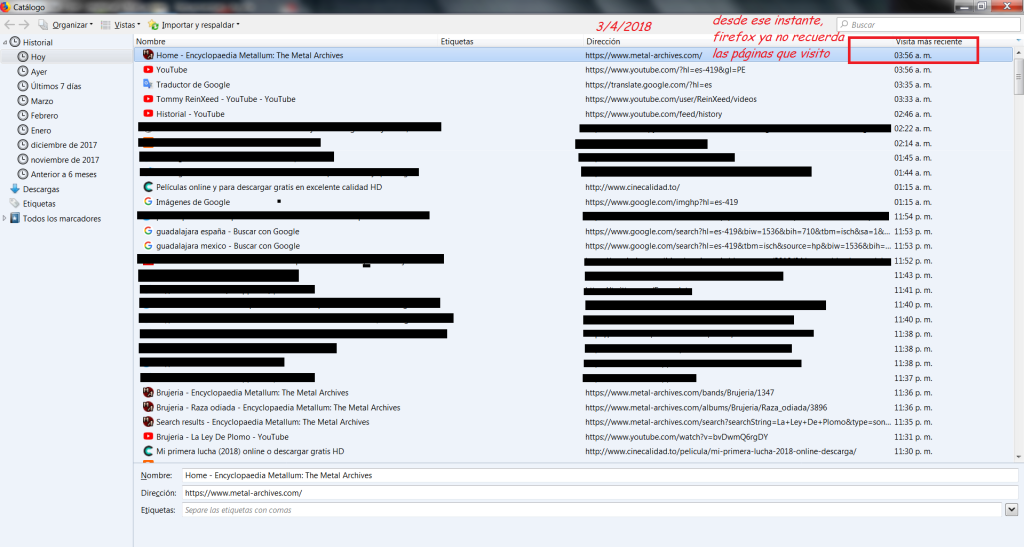
En este tutorial te enseñaré cómo borrar el historial de Firefox de manera rápida y sencilla. Con estos simples pasos, podrás mantener tu privacidad en Internet y eliminar cualquier rastro de navegación. ¡No te lo pierdas!
Tutorial paso a paso para borrar el historial de Firefox y proteger tu privacidad
Cómo borrar el historial de Firefox
Paso 1: Abre el navegador Firefox en tu computadora.
Paso 2: Haz clic en el ícono de menú en la esquina superior derecha de la ventana. El ícono se ve como tres líneas horizontales.
Paso 3: En el menú desplegable, selecciona "Historial". Aparecerá una lista con las opciones relacionadas al historial.
Paso 4: Haz clic en "Borrar historial reciente". Se abrirá una nueva ventana con las opciones de borrado.
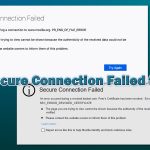 Cómo Solucionar Problemas Con Firefox
Cómo Solucionar Problemas Con FirefoxPaso 5: En la ventana de borrado, selecciona el rango de tiempo del historial que deseas eliminar. Puedes elegir entre las últimas horas, el último día, las últimas dos semanas o todo el historial.
Paso 6: Marca la casilla junto a "Historial de navegación" para asegurarte de que se borren todas las páginas visitadas.
Paso 7: Opcionalmente, puedes marcar otras casillas si deseas borrar también cookies, caché u otros datos del sitio.
Paso 8: Haz clic en el botón "Borrar ahora" para eliminar el historial seleccionado.
Paso 9: Una vez que el proceso de borrado haya finalizado, cierra la ventana de configuración.
¡Listo! Has borrado el historial de Firefox y protegido tu privacidad en el navegador.
 Cómo Acelerar Firefox
Cómo Acelerar FirefoxRecuerda que borrar el historial no solo protege tu privacidad, sino que también puede mejorar el rendimiento de tu navegador.
¡El resurgir de FIREFOX! ¿Por que usarlo ahora más que nunca?
En conclusión, borrar el historial de Firefox es una tarea sencilla que nos permite mantener nuestra privacidad y seguridad al navegar por Internet. Con los pasos mencionados anteriormente, podemos eliminar de manera efectiva todos los rastros de nuestras actividades en línea. Recuerda que la protección de nuestros datos personales es fundamental en la era digital en la que vivimos. Así que no dudes en aplicar este tutorial para mantener tu historial limpio y proteger tu información. ¡No esperes más y comienza a navegar de forma segura!